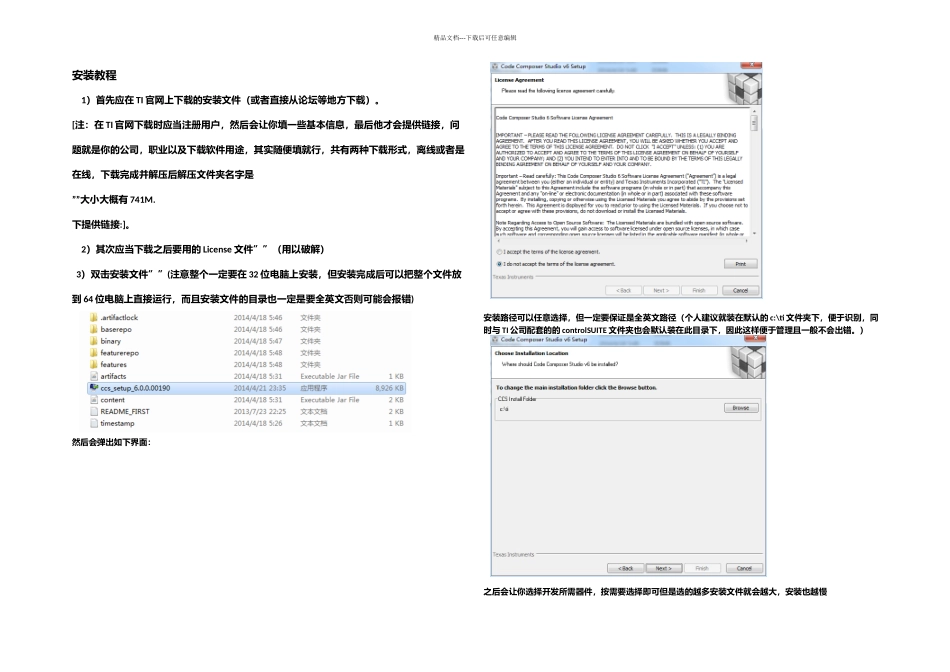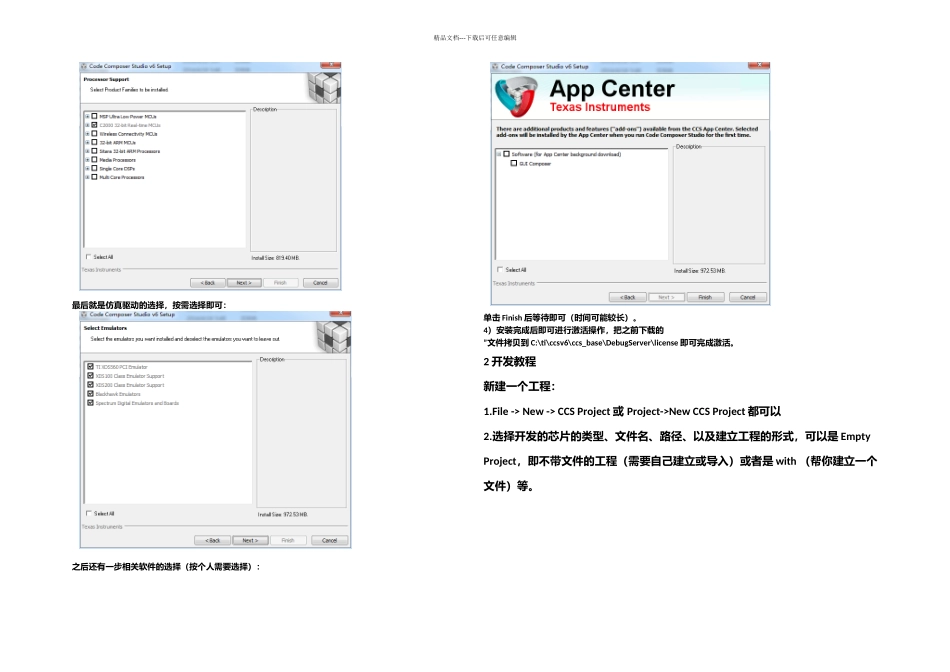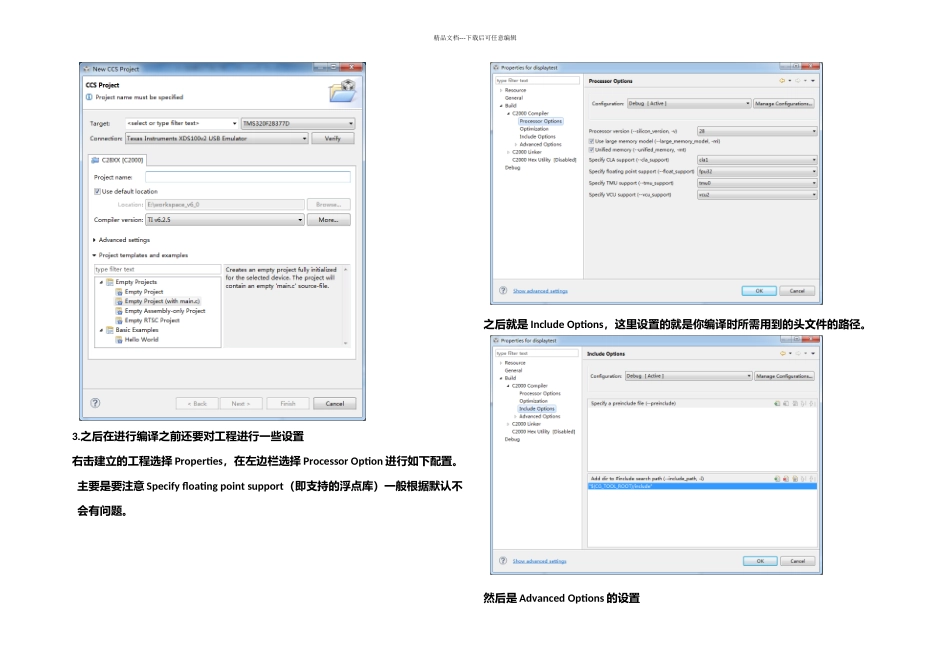精品文档---下载后可任意编辑安装教程1)首先应在 TI 官网上下载的安装文件(或者直接从论坛等地方下载)。[注:在 TI 官网下载时应当注册用户,然后会让你填一些基本信息,最后他才会提供链接,问题就是你的公司,职业以及下载软件用途,其实随便填就行,共有两种下载形式,离线或者是在线,下载完成并解压后解压文件夹名字是””大小大概有 741M.下提供链接:]。2)其次应当下载之后要用的 License 文件””(用以破解) 3)双击安装文件””(注意整个一定要在 32 位电脑上安装,但安装完成后可以把整个文件放到 64 位电脑上直接运行,而且安装文件的目录也一定是要全英文否则可能会报错)然后会弹出如下界面:安装路径可以任意选择,但一定要保证是全英文路径(个人建议就装在默认的 c:\ti 文件夹下,便于识别,同时与 TI 公司配套的的 controlSUITE 文件夹也会默认装在此目录下,因此这样便于管理且一般不会出错。)之后会让你选择开发所需器件,按需要选择即可但是选的越多安装文件就会越大,安装也越慢精品文档---下载后可任意编辑最后就是仿真驱动的选择,按需选择即可:之后还有一步相关软件的选择(按个人需要选择):单击 Finish 后等待即可(时间可能较长)。4)安装完成后即可进行激活操作,把之前下载的”文件拷贝到 C:\ti\ccsv6\ccs_base\DebugServer\license 即可完成激活。2 开发教程新建一个工程:1.File -> New -> CCS Project 或 Project->New CCS Project 都可以2.选择开发的芯片的类型、文件名、路径、以及建立工程的形式,可以是 Empty Project,即不带文件的工程(需要自己建立或导入)或者是 with (帮你建立一个文件)等。精品文档---下载后可任意编辑3.之后在进行编译之前还要对工程进行一些设置右击建立的工程选择 Properties,在左边栏选择 Processor Option 进行如下配置。主要是要注意 Specify floating point support(即支持的浮点库)一般根据默认不会有问题。之后就是 Include Options,这里设置的就是你编译时所需用到的头文件的路径。然后是 Advanced Options 的设置精品文档---下载后可任意编辑假如使用 CPU1(假如使用的 MCU 是双核的)就按以下配置,还有 C2000 Linker 中 File search Path 的配置,这里包括了要用的 cmd 文件和 lib 文件。然后在 symbol management 中的 specify program entry point for the output module ...